
Yhteistyön tekeminen jaetussa Pages-dokumentissa Macissa
Kun olet avannut dokumentin, voit muun muassa nähdä muiden tekemät muokkaukset reaaliaikaisesti sekä kätkeä tai näyttää muokkaustoiminnot, olitpa sitten jaetun dokumentin omistaja tai osallistuja, joka on kutsuttu tekemään yhteistyötä. Dokumenttia muokkaavien tai katselevien ihmisten lukumäärä (itseäsi lukuun ottamatta) näkyy Yhteiskäyttäjät‑painikkeen vieressä, ja heidän nimensä näkyvät osallistujaluettelossa.
Yhteistyökutsun hyväksyminen
Kun vastaanotat linkin jaettuun dokumenttiin, linkin klikkaamisen tulos riippuu siitä, mitä pääsy- ja oikeusasetuksia omistaja on valinnut, mikä Pages- ja macOS-versio tietokoneellesi on asennettu ja siitä, oletko kirjautunut iCloudiin.
Klikkaa linkkiä vastaanottamassasi sähköpostiviestissä, viestissä tai julkaisussa.
Pyydettäessä kirjaudu sisään iCloudiin Apple ID:llä tai noudata näkyviin tulevia ohjeita.
Dokumentti avautuu seuraavien periaatteiden mukaan:
Macilla: Dokumentti avautuu Pagesin Mac-versiossa tai Pagesin iCloud-versiossa sen mukaan, onko iCloud käytössä Macissa ja oletko kirjautunut sisään; missä klikkaat linkkiä (esimerkiksi Macin Mailissa tai verkkosivulla); ja onko tietokoneella macOS Mojave 10.14 tai uudempi ja Pages 8.2 tai uudempi.
iCloud.comissa Macilla tai Windows-tietokoneella: Jos olet kirjautuneena iCloud.comiin verkkoselaimessa, dokumentti avautuu Pagesin iCloud-versiossa, ja se lisätään dokumenttinäkymääsi ja iCloud Driveen.
iPhonella, johon on asennettu iOS 12 tai uudempi ja Pages 5.2 tai uudempi: Dokumentti avautuu iPhonen Pagesissa ja lisätään dokumenttinäkymään.
iPadilla, johon on asennettu iOS 12 tai iPadOS ja Pages 5.2 tai uudempi: Dokumentti avautuu iPadin Pagesissa ja lisätään dokumenttinäkymään. Jos iPadissasi ei ole Pages asennettuna, dokumentti avautuu Pagesin iCloud-versiossa verkkoselaimessa.
Android-laitteessa tai laitteessa, jossa ei ole iOS 12:ta tai uudempaa tai iPadOS:ää ja Pages 5.2:ta tai uudempaa: Dokumentti avautuu selaimessa, jossa sitä voidaan katsella, mutta ei muokata.
Jos sinulla on ongelmia kutsun hyväksymisessä, varmista, että yhteistyön vähimmäisjärjestelmävaatimukset täyttyvät.
Yhteistyön tekeminen jaetussa dokumentissa
Avaa jaettu dokumentti.
Jos olet jo aiemmin avannut dokumentin, etsi se iCloud Driven Pages-kansiosta. Jos et löydä dokumenttia, klikkaa vastaanottamassasi sähköpostissa, viestissä tai julkaisussa olevaa linkkiä ja kirjaudu sisään pyydettäessä.
Jos et voi avata dokumenttia, katso kohtaa ”Yhteistyökutsun hyväksyminen” edellä.
Muokkaa dokumenttia.
Sinun ja muiden dokumenttiin tekemät muokkaukset tulevat näkyviin reaaliaikaisesti. Värilliset kohdistimet ja värilliset teksti- ja objektivalinnat osoittavat kohdat, joita muut ovat parhaillaan muokkaamassa. Voit katsoa, kuka muokkausta tekee, siirtämällä osoittimen värillisen kohdistimen päälle.
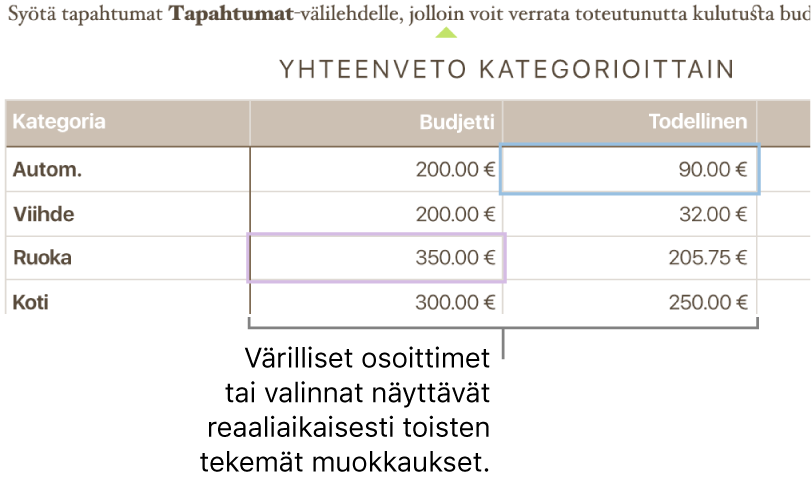
Tee jokin seuraavista:
Katso, kuka käyttää dokumenttia: Klikkaamalla työkalupalkissa
 -painiketta voit avata osallistujaluettelon, jossa näkyvät dokumentin osallistujiksi liittyneet käyttäjät sekä sillä hetkellä dokumenttia muokkaavat tai katselevat käyttäjät.
-painiketta voit avata osallistujaluettelon, jossa näkyvät dokumentin osallistujiksi liittyneet käyttäjät sekä sillä hetkellä dokumenttia muokkaavat tai katselevat käyttäjät. Tietyn osallistujan tekemien muokkausten seuraaminen: Klikkaa värillistä pistettä henkilön nimen vieressä osallistujaluettelossa. Jos et näe värillistä pistettä, kyseisellä henkilöllä on dokumentti avoinna, mutta hän ei osallistu aktiivisesti.
Kätke tai näytä toiminta (värilliset kohdistimet tai valinnat): Valitse Näytä > Kätke yhteistyötoiminta tai Näytä > Näytä yhteistyötoiminta (näytön yläreunan Näytä-valikosta).
Ratkaise ristiriidat: Jos olet dokumentin omistaja, näet ristiriitojen tapauksessa valintaikkunan. Valitse, minkä version haluat säilyttää. Jos säilytät useamman kuin yhden version, uusin pysyy jaettuna versiona.
Jos näet vinoviivan työkalupalkin Yhteiskäyttäjät‑painikkeessa, tietokoneesi on offline-tilassa ja dokumenttia ei voida muokata ennen kuin se on jälleen online-tilassa. Tarkista internet-yhteytesi ja odota, että tietokone muodostaa yhteyden uudelleen.
Jaetusta dokumentista poistuminen
Jos et enää halua käyttää kanssasi jaettua dokumenttia, voit poistaa itsesi osallistujaluettelosta.
Klikkaa työkalupalkissa
 .
.Siirrä osoitin nimesi päälle, klikkaa näkyviin tulevia kolmea pistettä ja valitse Poista minut.
Kun poistat nimesi osallistujaluettelosta, dokumentti poistetaan iCloud Drivestasi. Jos haluat käyttää dokumenttia uudelleen, voit avata sen alkuperäisestä linkistä.
Huomaa: Kaikki Pages-ominaisuudet eivät ole käytettävissä muiden kanssa jaetussa dokumentissa. Katso tietoja Applen tukiartikkelista Pages-, Numbers- ja Keynote-yhteistyö.